Trước khi Apple khóa sign iOS 14 và iPadOS 14, người dùng vẫn có thể hạ cấp iOS 15 về iOS 14. Bài viết dưới đây 9mobi.vn sẽ hướng dẫn bạn chi tiết cách hạ cấp iOS 15 về iOS 14, cụ thể là hạ cấp iOS 15 về iOS 14.8.
- Cách hạ cấp iOS 14 xuống iOS 13
- Cách hạ cấp iOS 14.2 về bản thấp hơn cho iPhone, iPad
- Cách hạ cấp iOS 14.5
- Cách hạ cấp iOS 14.4
- Apple không cho phép iPhone, iPad hạ cấp xuống iOS 8.1
Trong trường hợp nếu nhà Táo khóa sign iOS 14, chúng ta không thể hạ cấp iOS 15 về iOS 14. Tuy nhiên nếu đang sử dụng iOS 14 và bạn không muốn cập nhật phiên bản iOS mới nhất, chỉ cần truy cập ứng dụng cài đặt (settings) =>cài đặt chung (general) =>cập nhật phần mềm (Software Update) và tắt tính năng tự động cập nhật đi là xong.

Hướng dẫn đưa iOS 15 về iOS 14 không mất dữ liệu
1. Những lưu ý khi hạ cấp iOS 15 về iOS 14
Trước khi bắt đầu các bước hạ cấp iOS 15 về iOS 14, 9mobi.vn cần nhấn mạnh, quá trình hạ cấp sẽ xóa sạch các file và cài đặt của bạn. Vì vậy đừng quên sao lưu iPhone trước khi thực hiện.
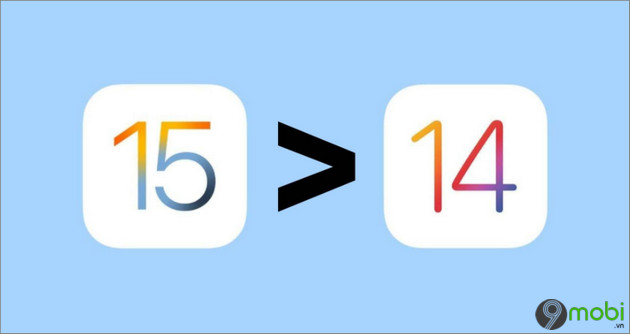
Nếu chưa biết cách thực hiện, bạn đọc có thể tham khảo thêm trong bài viết Cách sao lưu và phục hồi dữ liệu iPhone, iPad tại đây.
- Xem thêm: Cách sao lưu và phục hồi dữ liệu iPhone
- Chuẩn bị
- Tải về và lưu firmware iOS 14.8 trên màn hình desktop của bạn.
Link download iOS 14.8 tại đây.
- Chuẩn bị cáp Lightning hoặc cáp USB-C để kết nối thiết bị của bạn với PC hoặc Mac.
- Đảm bảo máy còn trên 50% pin hoặc đang cắm sạc.
- Tắt tính năng Find My trên iPhone:
Mở ứng dụng cài đặt (settings) trên iPhone của bạn sau đó nhấn chọn Apple ID nằm góc trên cùng màn hình.
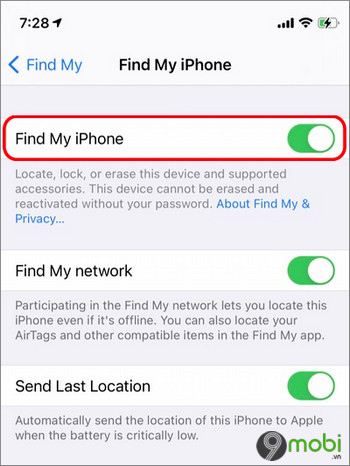
Tiếp theo tìm và nhấn chọn Tìm của tôi (Find My) =>Tìm iPhone của tôi (Find My iPhone) và tắt tính năng này đi. Nhập mật khẩu Apple ID khi được yêu cầu để hoàn tất quá trình.
2. Cách hạ cấp iOS 15 về iOS 14
Sau khi đáp ứng đầy đủ các điều kiện trên, bạn thực hiện theo các bước dưới đây để hạ cấp iOS 15 về iOS 14 (iOS 14.8):
Bước 1: Kết nối iPhone của bạn với PC hoặc Mac bằng cáp Lightning hoặc cáp USB-C .
Bước 2: Mở Finder (trên Mac) hoặc iTunes (trên PC).
Bước 3: Thiết bị của bạn sẽ tự động được phát hiện và hiển thị dưới dạng biểu tượng iPhone nhỏ nằm ở góc. Click chọn biểu tượng này.
Bước 4: Nhấn và giữ phím Option (trên Mac) hoặc phí Shift (trên Windows) đồng thời click chọn nút Restore iPhone.
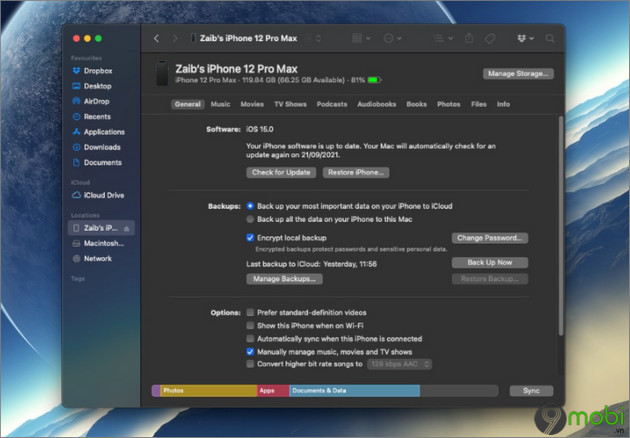
Bước 5: Trên cửa sổ hiển thị trên màn hình, chọn file IPSW 14.8 mà bạn đã tải về và lưu trên màn hình desktop trước đó.
Bước 6: Sau khi iOS 14.8 đã được cài đặt trên iPhone, bạn có thể thiết lập thiết bị và khôi phục bản sao lưu iCloud trên đó.
https://9mobi.vn/cach-ha-cap-ios-15-ve-ios-14-29090n.aspx
Nếu đang có ý định hạ cấp iOS 15 về iOS 14, bạn đọc có thể tham khảo các bước thực hiện mà 9mobi.vn hướng dẫn trên đây nhé. Chúc các bạn thành công!